はじめに
データの視覚化は分析結果を直感的に理解するために不可欠です。Pythonは、その強力なライブラリとツールで、データを効果的に可視化するのに優れた言語です。本記事では、Pythonを使ったグラフ作成の基本から応用テクニックまでを詳しく解説します。
Pythonのグラフ作成には「Matplotlib」がよく使用されます。Matplotlibは、シンプルな折れ線グラフから複雑な多次元グラフまで対応可能な強力なツールです。これから、Matplotlibを活用してグラフを作成し、カスタマイズする方法を詳しく見ていきましょう。
Matplotlibの基本操作
Matplotlibを使用するには、まずインストールが必要です。以下のコマンドでMatplotlibをインストールしましょう。
pip install matplotlibインストール後、基本的なグラフの作成方法を見ていきます。以下は、Pythonでシンプルな折れ線グラフを作成するコード例です。
import matplotlib.pyplot as plt
# データ
x = [1, 2, 3, 4, 5]
y = [1, 4, 9, 16, 25]
# グラフの作成
plt.plot(x, y)
# タイトルとラベルの設定
plt.title('Sample Line Graph')
plt.xlabel('X-axis')
plt.ylabel('Y-axis')
# グラフの表示
plt.show()このコードを実行することで、基本的な折れ線グラフが表示されます。次に、異なる種類のグラフの作成方法について学びましょう。
多様なグラフの作成方法
Matplotlibを使用することで、さまざまな種類のグラフを作成できます。以下に代表的なグラフの作成方法を紹介します。
折れ線グラフ(Line Plot)
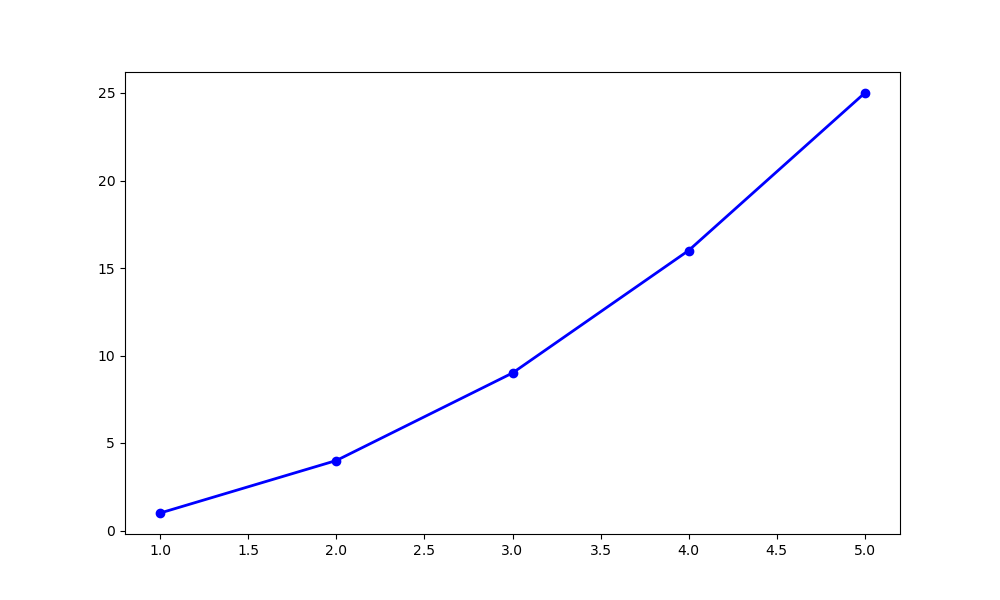
折れ線グラフは、データの時間的変化や連続するデータの傾向を示すために使用します。データポイントを線で結ぶことで、変化のトレンドやパターンを視覚化できます。
使用例:売上データの月次変化、気温の年間変動、学習の進捗状況
import matplotlib.pyplot as plt
# データの準備
x = [1, 2, 3, 4, 5]
y = [1, 4, 9, 16, 25]
# 折れ線グラフの作成
plt.plot(x, y, marker='o', color='blue', linestyle='-', linewidth=2)
# グラフのカスタマイズ
plt.title('折れ線グラフの例')
plt.xlabel('X 軸')
plt.ylabel('Y 軸')
plt.grid(True)
# グラフの表示
plt.show()棒グラフ(Bar Plot)
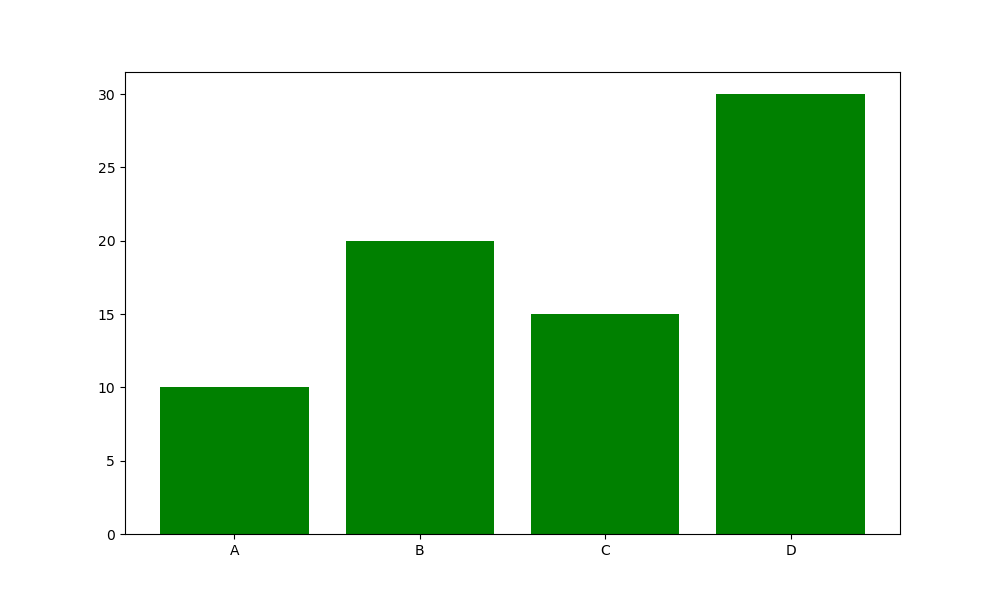
棒グラフは、カテゴリごとのデータを比較するのに適しています。カテゴリごとの値を棒で示し、異なるカテゴリのデータを視覚的に比較できます。
使用例:商品別の売上比較、各月の成績評価、アンケートの結果(選択肢ごとの割合)
import matplotlib.pyplot as plt
# データの準備
categories = ['A', 'B', 'C', 'D']
values = [10, 20, 15, 30]
# 棒グラフの作成
plt.bar(categories, values, color='green')
# グラフのカスタマイズ
plt.title('棒グラフの例')
plt.xlabel('カテゴリ')
plt.ylabel('値')
# グラフの表示
plt.show()散布図(Scatter Plot)
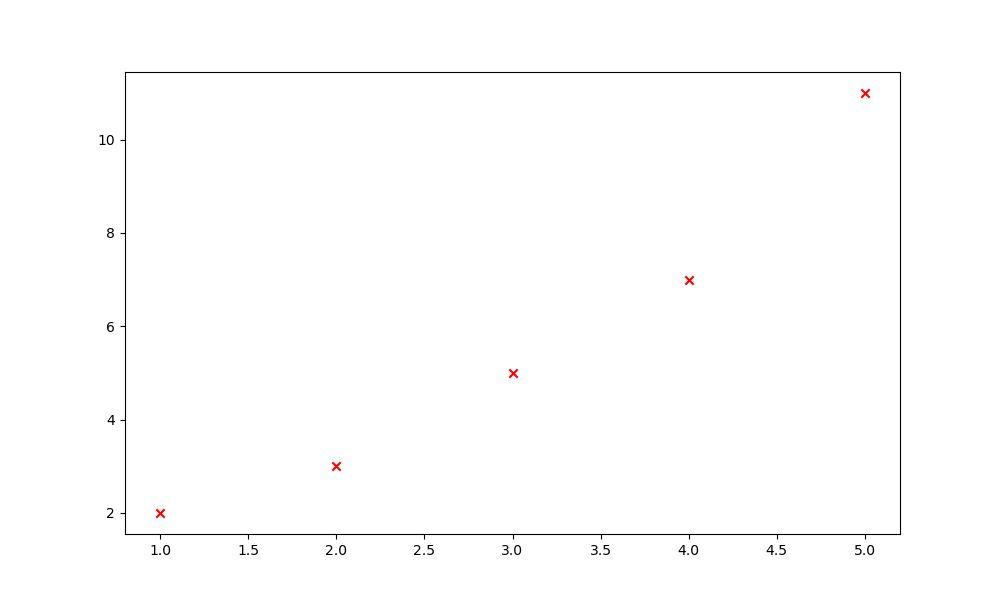
散布図は、2つの変数間の関係を視覚化するために使用します。データポイントをプロットして、相関関係やデータの分布を観察できます。
使用例:身長と体重の関係、年齢と収入の相関、学習時間と試験の成績
import matplotlib.pyplot as plt
# データの準備
x = [1, 2, 3, 4, 5]
y = [2, 3, 5, 7, 11]
# 散布図の作成
plt.scatter(x, y, color='red', marker='x')
# グラフのカスタマイズ
plt.title('散布図の例')
plt.xlabel('X 軸')
plt.ylabel('Y 軸')
# グラフの表示
plt.show()ヒストグラム(Histogram)
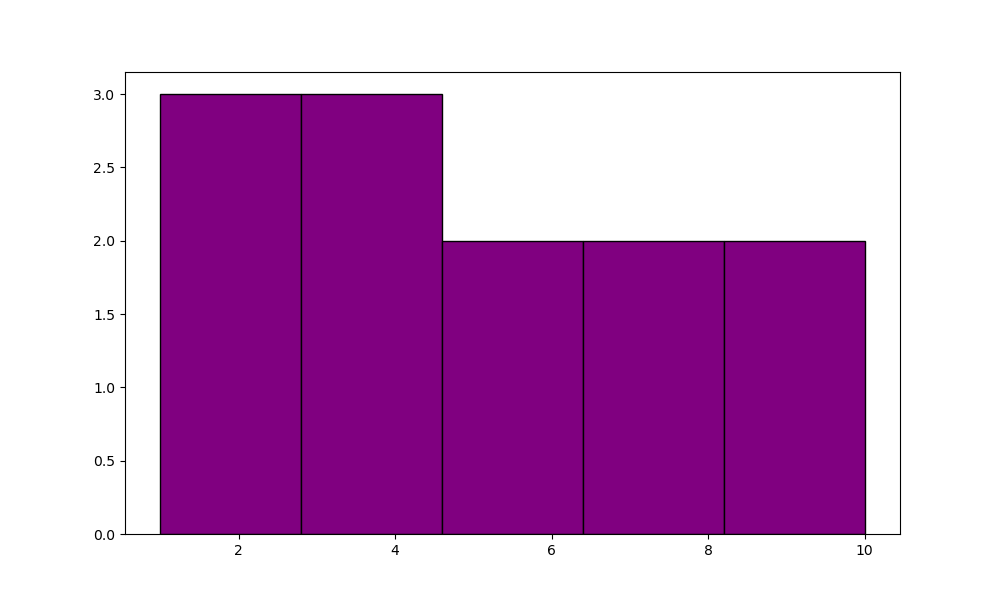
ヒストグラムは、データの分布を視覚化するために使用します。データを複数のビン(範囲)に分け、それぞれのビンに含まれるデータの数を示します。
使用例:テストスコアの分布、年齢層別の人口分布、収入の階層別分析
import matplotlib.pyplot as plt
# データの準備
data = [1, 2, 2, 3, 3, 4, 5, 6, 7, 8, 9, 10]
# ヒストグラムの作成
plt.hist(data, bins=5, color='purple', edgecolor='black')
# グラフのカスタマイズ
plt.title('ヒストグラムの例')
plt.xlabel('ビンの範囲')
plt.ylabel('頻度')
# グラフの表示
plt.show()これらのグラフ作成方法を理解し使いこなすことで、データを効果的に可視化し、より深く分析することが可能になります。それぞれのグラフの特性を活かして、データの傾向、比較、関係、分布を明確に伝えるグラフを作成してみてください。
グラフのカスタマイズ
Matplotlibでは、グラフを様々にカスタマイズすることができます。以下の方法を使って、グラフをより見やすく、魅力的にしましょう。
タイトルとラベルの追加
plt.title('Graph Title')
plt.xlabel('X-axis Label')
plt.ylabel('Y-axis Label')カラーやスタイルの変更
plt.plot(x, y, color='red', linestyle='--', marker='o')凡例の追加
plt.plot(x, y, label='Line 1')
plt.legend()複数グラフの配置
plt.subplot(1, 2, 1)
plt.plot(x, y)
plt.subplot(1, 2, 2)
plt.bar(x, y)これらのカスタマイズを活用することで、グラフをより効果的に表示できます。
実践例と応用
実際のデータを使ったグラフ作成の例として、以下のコードを見てみましょう。
import matplotlib.pyplot as plt
import pandas as pd
# サンプルデータの作成
data = {'Month': ['Jan', 'Feb', 'Mar', 'Apr', 'May'],
'Sales': [200, 300, 400, 500, 600]}
df = pd.DataFrame(data)
# 折れ線グラフの作成
plt.plot(df['Month'], df['Sales'], marker='o', color='b', linestyle='-')
# グラフのカスタマイズ
plt.title('Monthly Sales Data')
plt.xlabel('Month')
plt.ylabel('Sales')
plt.grid(True)
# グラフの保存
plt.savefig('monthly_sales.png')
# グラフの表示
plt.show()この例では、Pandasを使用してデータを整え、Matplotlibで折れ線グラフを作成しています。グラフを画像として保存し、共有する方法も紹介しています。
最後に
この記事では、Pythonを使用してグラフを作成する方法を基本から応用まで紹介しました。まず、Matplotlibの基本操作を学び、次にさまざまなグラフの作成方法を探りました。折れ線グラフ、棒グラフ、散布図、ヒストグラムなど、多様なグラフを作成することでデータをより理解しやすくすることができます。
また、グラフのカスタマイズ方法についても触れ、タイトルやラベルの追加、カラーやスタイルの変更、複数グラフの配置などのテクニックを紹介しました。さらに、実際のデータを使ったグラフ作成例を通じて、Pythonでのデータ可視化の実践的なアプローチを学びました。
これらの知識を活用して、データ分析やプレゼンテーションの際に、より効果的なグラフを作成してみてください。PythonとMatplotlibを使ったグラフ作成は、データの可視化をより豊かにし、分析結果を伝える力を強化してくれるでしょう。
私の経歴などについては以下の記事から確認することができます!
ブログランキングに参加しています。ぜひクリックで応援お願いします
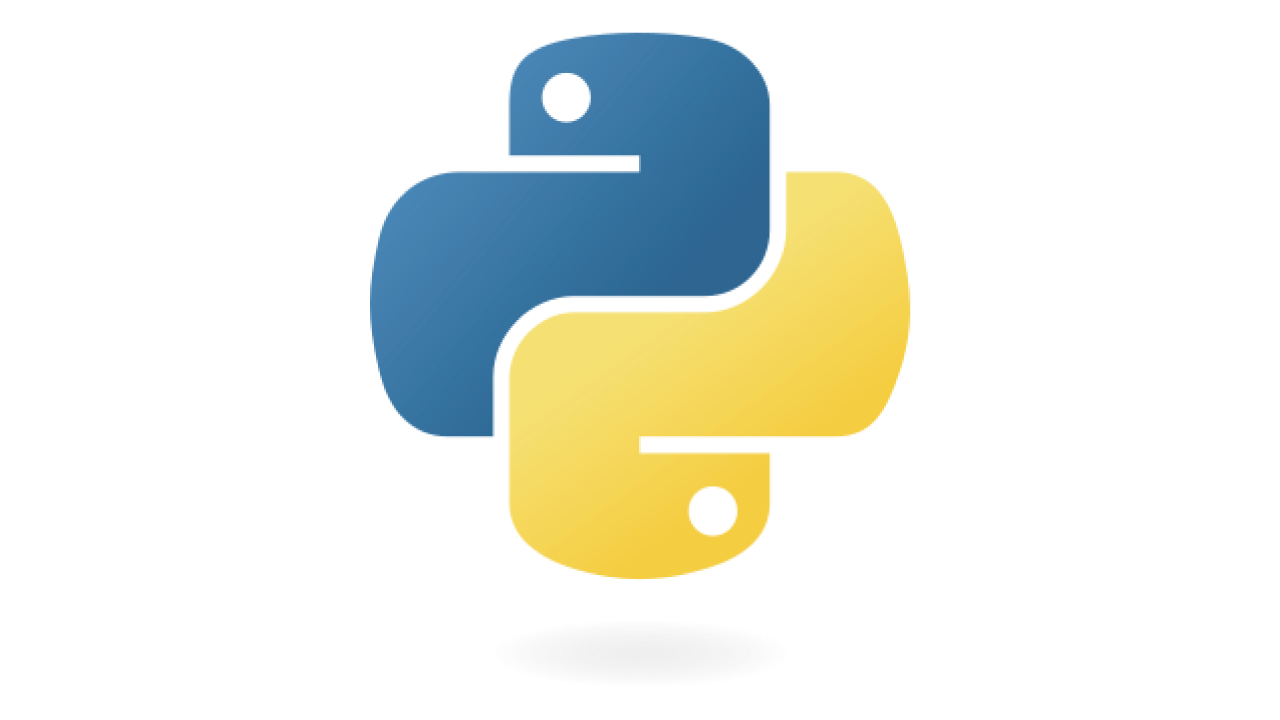

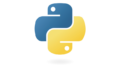
コメント